手机黑屏怎么调成白屏模式?这是许多人使用安卓手机时遇到的问题,在现代科技时代,手机已经成为人们生活中不可或缺的一部分,但有时候我们可能会遇到屏幕显示异常的情况。想要将安卓手机屏幕设置成黑白模式,其实只需要简单的几步操作就可以实现。接下来我们就来详细介绍一下如何操作。
如何将安卓手机屏幕设置成黑白模式
步骤如下:
1.点击手机桌面“设置”图标。
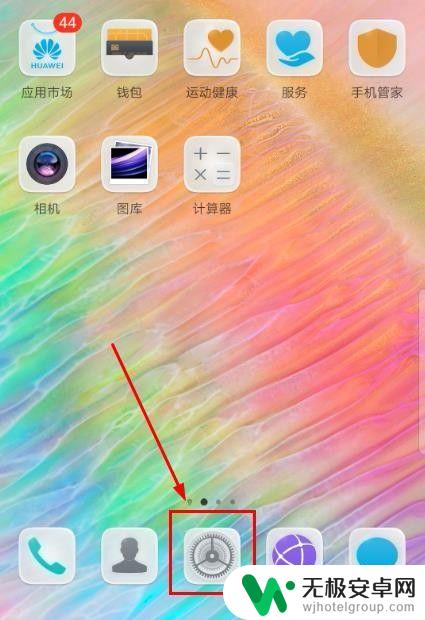
2.点击“系统”。
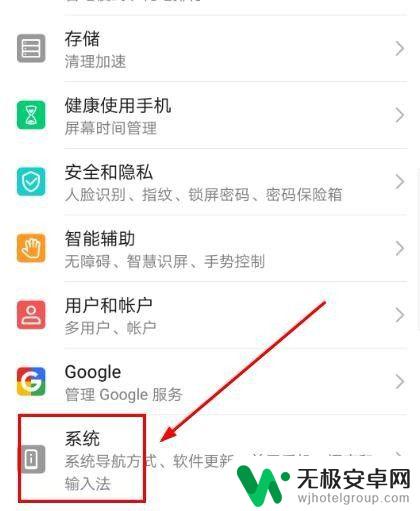
3.点击“关于手机”。
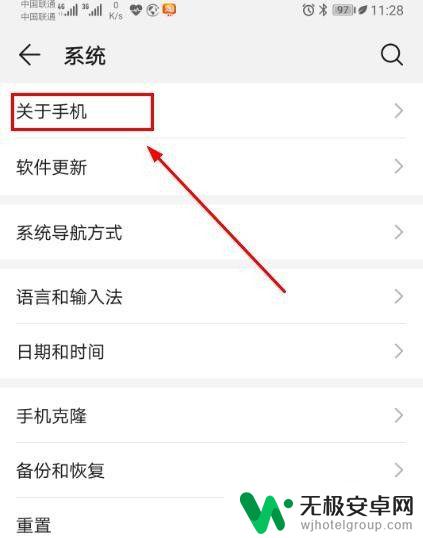
4.连续点击“版本号”多次,直到出现提示界面。
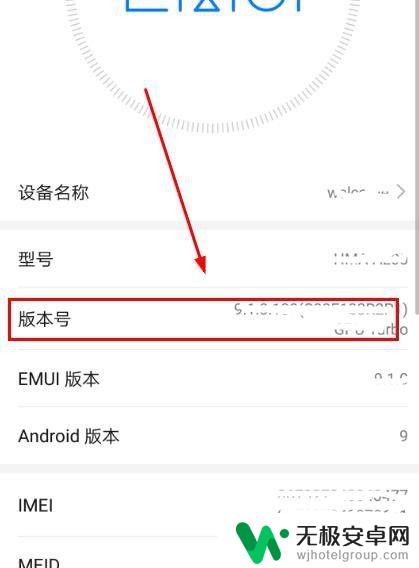
5.输入手机“登录密码”。
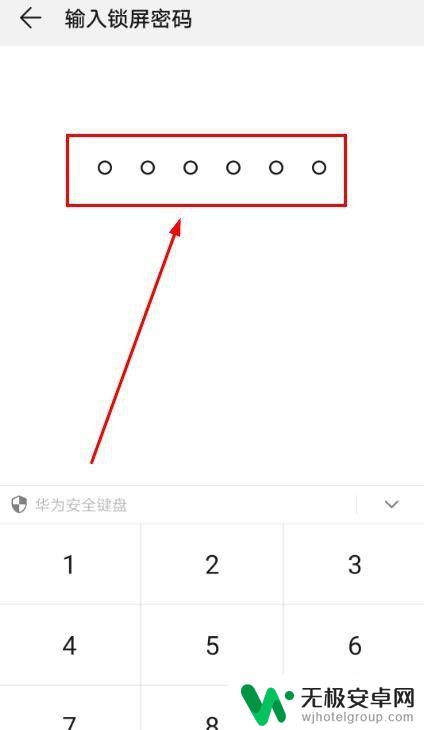
6.系统提示“您正处于开发者模式”。
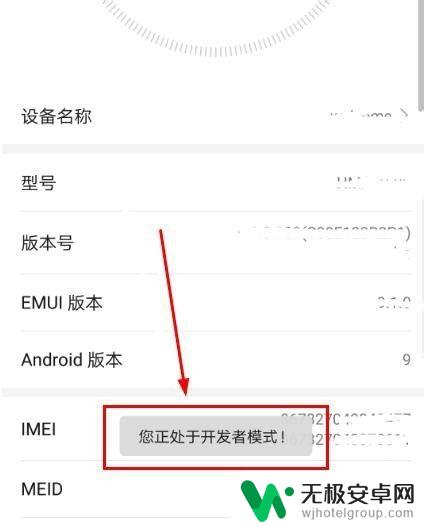
7.返回“系统”菜单,点击“开发人员选项”。
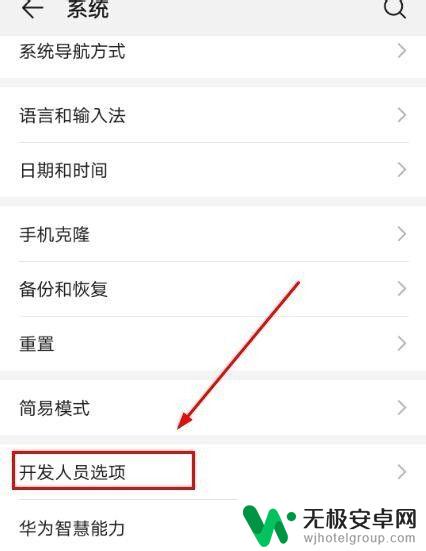
8.点击“模拟颜色空间”。
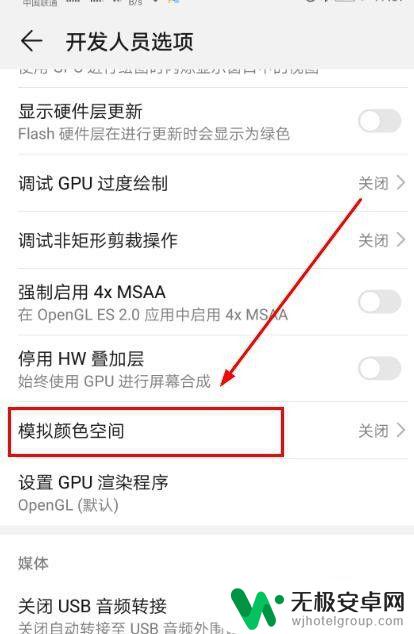
9.点击“全色盲”。
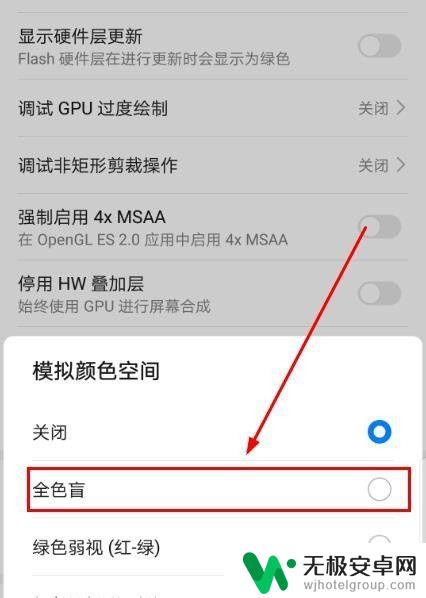
10.手机黑白屏幕设置成功。
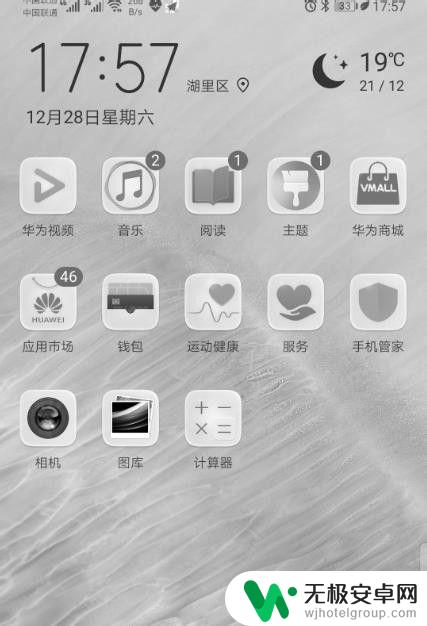
以上就是手机黑屏如何调成白屏模式的全部内容,如果你遇到这种情况,可以尝试根据小编的方法来解决,希望这对大家有所帮助。











